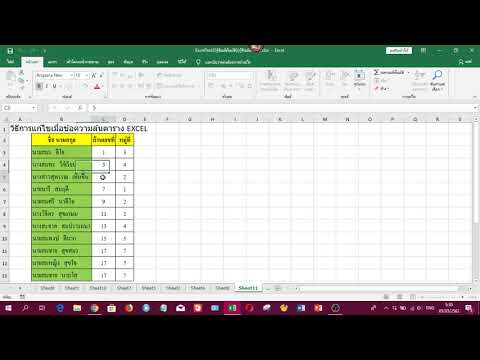
เนื้อหา
การเว้นวรรคมีบทบาทอย่างมากในลักษณะที่ข้อความปรากฏบนหน้าเว็บของคุณ การเว้นวรรคระหว่างตัวอักษรและคำศัพท์ที่เล็กกว่าจะช่วยให้คำต่าง ๆ สามารถบรรจุในหนึ่งบรรทัดได้ เมื่อคุณจัดชิดข้อความในโปรแกรมประมวลผลคำเช่น Microsoft Word, WordPerfect และ OpenOffice.org Writer ข้อความจะขยายไปถึงด้านข้างของหน้าส่วนหรือคอลัมน์ไม่ว่าคุณจะอยู่ที่ใด คุณย่อหรือขยายตัวอักษรและสเปรดชีตเมื่อคุณปรับข้อความในโปรแกรมเหล่านี้
คำสั่ง

-
เน้นข้อความที่เป็นธรรมในเอกสาร Word ของคุณ
-
เลือกตัวเลือก "เริ่มต้น" และคลิก "ที่มา" ในกล่องโต้ตอบที่มุมล่างขวาของกลุ่ม "ที่มา"
-
คลิกแท็บ "ขั้นสูง" ในกล่องโต้ตอบแบบอักษร
-
ไปที่ส่วน "การเว้นวรรค" เลือก "ย่อ" จากรายการแบบเลื่อนลง สำหรับการปรับแต่งเพิ่มเติมให้ป้อนค่าสำหรับ "ตาม"
Microsoft Word
-
เลือกบรรทัดของข้อความที่ถูกต้องใน WordPerfect
-
เลือก "Format", "Composition" และ "Word Spacing" ในเมนู กล่องโต้ตอบ "การเว้นวรรคของ Word" จะเปิดขึ้น
-
ไปที่เซสชัน "Word Spacing" เพื่อลดระยะห่างระหว่างคำหรือ "ระยะห่างระหว่างตัวอักษร" เพื่อลดระยะห่างระหว่างตัวอักษร
-
เลือก "เปอร์เซ็นต์ที่เหมาะสมที่สุด" และลดเปอร์เซ็นต์จาก "100 เปอร์เซ็นต์" เป็นค่าที่น้อยลงแล้วคลิก "ตกลง"
เมอร์เมด
-
เน้นข้อความที่เป็นธรรมใน OpenOffice.org Writer
-
เลือก "รูปแบบ" และ "ย่อหน้า" จากเมนู กล่องโต้ตอบย่อหน้าจะเปิดขึ้น คลิกแท็บ "ตำแหน่ง"
-
เปลี่ยน "มาตรฐาน" เป็น "ย่อ" จากรายการแบบหล่นลง "ระยะห่าง" หากต้องการกำหนดระยะห่างเองให้เปลี่ยนค่า "by" จาก "0.0pt" เป็นค่าที่สูงขึ้นเช่น "0.5pt" และคลิก "ตกลง"
นักเขียน OpenOffice.org
สิ่งที่คุณต้องการ
- Microsoft Word, WordPerfect และ OpenOffice.org Writer